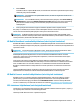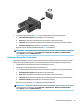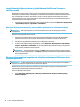User Guide - Windows 7
2. Painamalla näppäinyhdistelmää fn+f4 voit vaihtaa näyttökuvaa neljän näyttötilan välillä:
●
Vain tietokoneen näyttö: Näytä näyttökuva vain tietokoneella.
●
Kopio: Näytä näyttökuva samanaikaisesti tietokoneella ja ulkoisessa laitteessa.
●
Laajennus: Näytä laajennettu näyttökuva samanaikaisesti tietokoneella ja ulkoisessa laitteessa.
●
Vain toinen näyttö: Näytä näyttökuva vain ulkoisessa laitteessa.
Näyttötila vaihtuu jokaisella näppäinyhdistelmän fn+f4 painalluksella.
HUOMAUTUS: Saat parhaat tulokset kasvattamalla kuvan tarkkuutta ulkoisessa laitteessa, etenkin jos
valitset Laajennus-vaihtoehdon. Valitse Käynnistä > Ohjauspaneeli > Ulkoasu ja mukauttaminen.
Valitse Näyttö-kohdasta Säädä tarkkuutta.
Liittäminen DisplayPort-laitteeseen
Kaksitilaiseen DisplayPort -porttiin voidaan kytkeä valinnainen teräväpiirtonäyttölaite tai tehokas datalaite.
Tämä portti on ulkoisen VGA-näytön porttia suorituskykyisempi ja parantaa digitaalisen yhteyden laatua.
1. Liitä DisplayPort-kaapelin yksi pää tietokoneen DisplayPort-porttiin.
2. Liitä kaapelin toinen pää digitaaliseen näyttölaitteeseen.
3. fn+f4-näppäinyhdistelmää painamalla voit vaihtaa tietokoneen näyttökuvaa neljän näyttötilan välillä.
●
Vain tietokoneen näyttö: Näytä näyttökuva vain tietokoneella.
●
Kopio: Näytä näyttökuva samanaikaisesti tietokoneella ja ulkoisessa laitteessa.
●
Laajennus: Näytä laajennettu näyttökuva samanaikaisesti tietokoneella ja ulkoisessa laitteessa.
●
Vain toinen näyttö: Näytä näyttökuva vain ulkoisessa laitteessa.
Näyttötila vaihtuu jokaisella fn+f4-näppäinyhdistelmän painalluksella.
HUOMAUTUS: Saat parhaat tulokset kasvattamalla kuvan tarkkuutta ulkoisessa laitteessa, etenkin jos
valitset Laajennus-vaihtoehdon. Valitse Käynnistä > Ohjauspaneeli > Ulkoasu ja mukauttaminen.
Valitse Näyttö-kohdasta Säädä tarkkuutta.
Videotoiminnon käyttäminen 29